휴대폰에 저장된 소중한 사진들을 안전하게 보관하고 싶으신가요. 기기 고장이나 저장 공간 부족으로 인한 데이터 손실을 걱정하시는 분들이 많아졌습니다. 다행히 요즘에는 휴대폰 사진 컴퓨터로 옮기는 방법이 매우 간단해져서 누구나 쉽게 백업할 수 있어요.
특히 무선 전송 기술의 발달로 복잡한 케이블 연결 없이도 빠르게 복사 및 이동시킬 수 있습니다. 컴퓨터로 옮기는 이미지 파일들은 대용량 저장이 가능하고, 편집 작업을 하기에도 용이하죠. 오늘 알려드리는 방법을 따라해보세요.
휴대폰 사진 컴퓨터로 옮기는 방법, 케이블 없이 간단하게 전송하기

(1) 케이블 없이도 가능한 이유
저는 무선으로 휴대폰 사진을 옮기는 방법을 선호해요. 과거 usb 선을 사용했던 방법은 전송 속도가 빠르지만, 연결 절차가 번거로웠습니다. 요즘에는 무료 앱을 통해 선 연결 없이 간단하게 다양한 데이터를 쉽게 보낼 수 있어요.

(2) 무료 서비스 이용 방법
우선 휴대폰에 컴퓨터로 옮길 사진을 전송하기 위한 위한 앱을 설치해야 합니다. 요금이 발생하지 않는 무료 프로그램이에요. 아이폰은 앱스토어에서 다운로드 받으면 되고, 갤럭시나 기타 안드로이드 운영체제의 휴대폰에서는 구글 플레이에서 센드애니웨어를 찾아주세요.



(3) 기본 조작 방법
휴대폰에서 앱을 실행하면 메인 화면을 볼 수 있어요. 사진은 물론이고, 영상, 연락처까지 pc로 전송이 가능합니다. 옮기는 이미지들을 선택한 뒤 전송 버튼을 터치해주세요. 새로운 화면으로 바뀌면서 6자리 숫자 코드가 나타날 거예요.



(4) 컴퓨터 준비 사항
pc에서는 특별한 프로그램 설치가 불필요해요. 컴퓨터로 센드애니웨어 웹사이트에 접속하기만 하면 됩니다. 거기에서 숫자 코드만 입력하면 끝이에요.

(5) 연결 코드 활용법
수신 영역에 휴대폰 화면에 표시된 6자리 번호를 정확히 입력해주세요. 이 기능으로 컴퓨터로 저장된 파일을 반대로 스마트폰에 보내는 것도 가능합니다.

(6) 파일 저장 과정
번호 입력 완료 후 다운로드 버튼을 누르면 zip 형태의 압축 파일이 pc에 자동 저장됩니다.
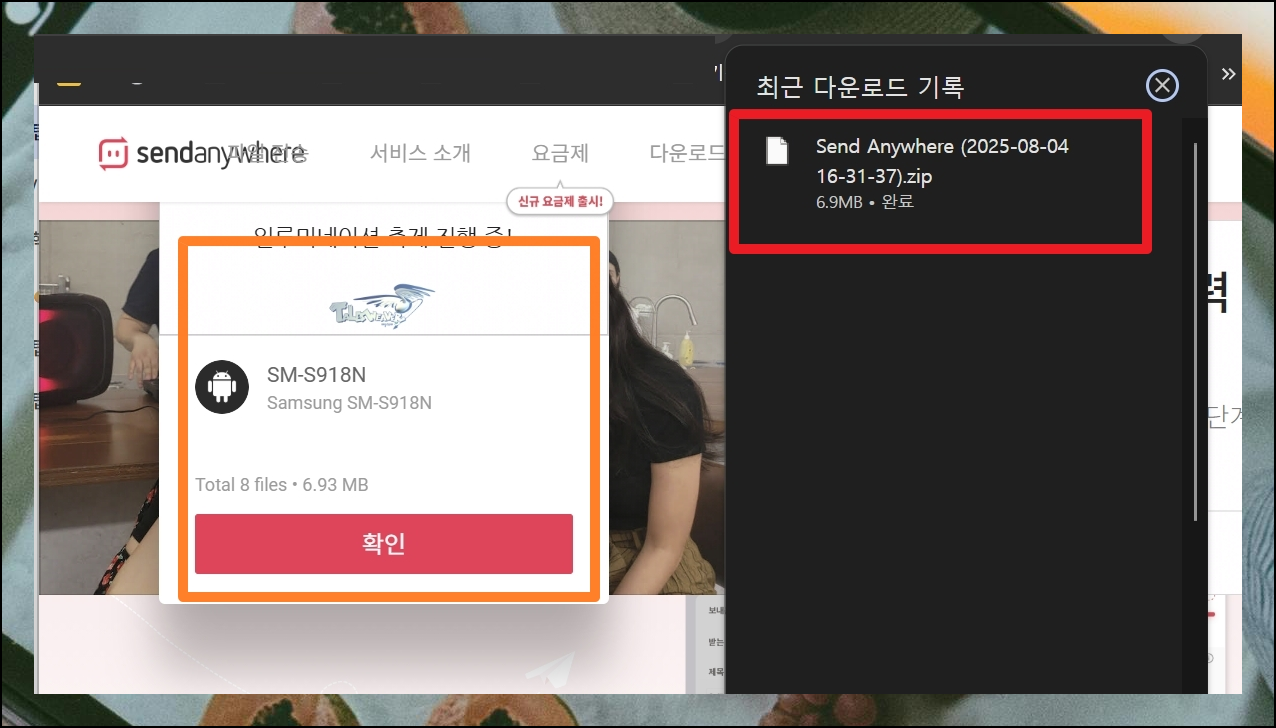
(7) 압축 파일의 특징
zip 파일은 여러 개의 파일을 하나로 묶어놓은 압축 형태예요. 압축을 해제하면 원본 품질 그대로 휴대폰 사진들을 확인할 수 있습니다.
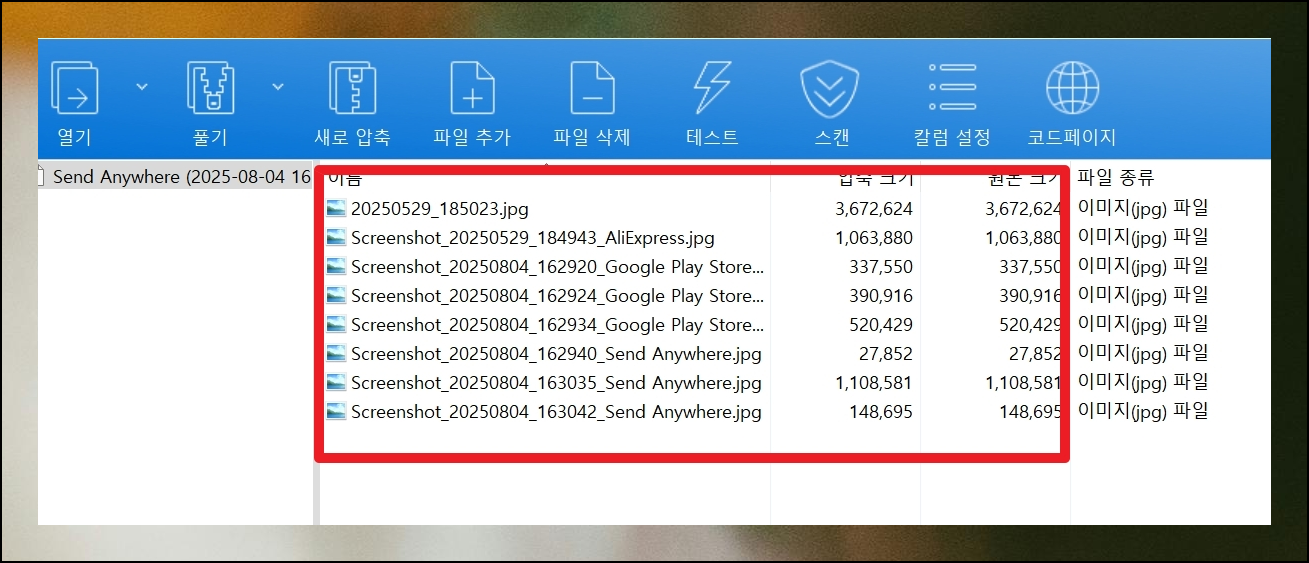
(8) 압축 해제 프로그램 설치
압축된 파일을 열려면 전용 소프트웨어가 필요합니다. 국내 사용자들에게 친숙한 알집 프로그램을 권해드려요.

(9) 알집 프로그램 소개
알툴즈 홈페이지 안내문처럼 알집은 파일 압축과 압축 풀기 전문 도구입니다.
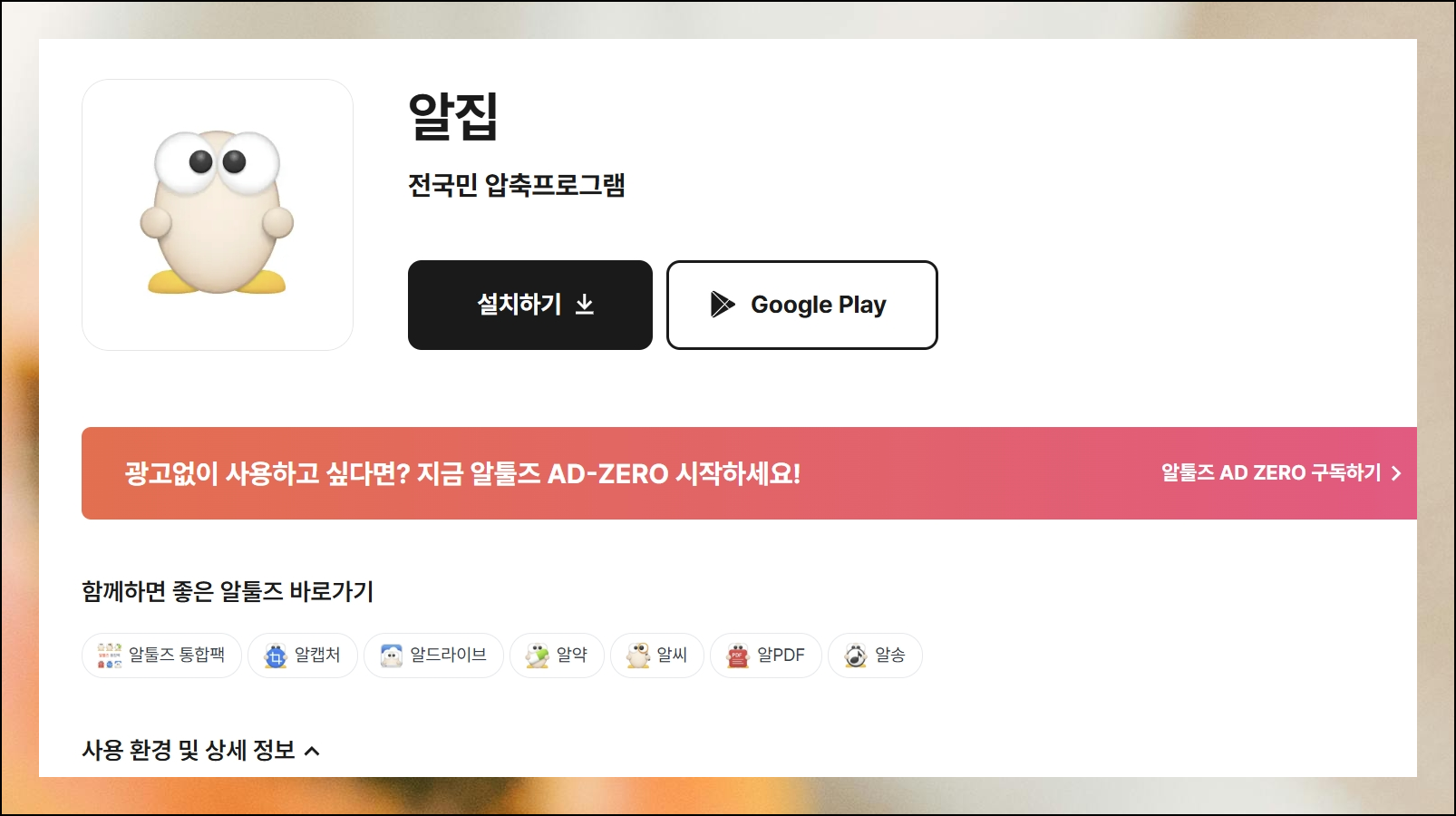
(10) 최종 압축 해제 단계
무료 이용이 가능하니 휴대폰 사진 컴퓨터로 옮기는 방법을 찾을때 꼭 사용해 보세요. 압축 풀기 작업은 정말 간단해요. 알집 설치 후 zip 파일에 마우스 우클릭을 하면 됩니다. 컨텍스트 메뉴에서 압축 해제 항목을 클릭하면 모든 과정이 완료돼요.
'모바일' 카테고리의 다른 글
| 통화중 다른전화 알림 안 보일 때 해결 방법 총정리 (0) | 2025.09.27 |
|---|---|
| SKT 문자 보내기 100건 혜택 사용하기 (0) | 2025.09.06 |
| 벨소리 무료다운받는곳 (0) | 2025.07.21 |
| 핸드폰 컬러링 변경 방법 (SKT, KT, LG) (0) | 2025.07.10 |
| 인기 벨소리 순위 (실시간 트렌드) (0) | 2025.07.08 |
| 벨소리 바꾸는법 (무료 사이트) (0) | 2025.07.06 |
| 휴대폰 컬러링 바꾸는 방법 (SK KT LGU) (1) | 2025.03.10 |
| 벨소리 다운받는곳 무료 이용 (0) | 2025.01.06 |



